Configurar políticas de rótulo de confidencialidade
Depois que uma organização cria seus rótulos de confidencialidade, ele deve publicá-los para disponibilizá-los para seus usuários e serviços atribuídos. Os usuários e serviços podem aplicar os rótulos de confidencialidade a documentos, emails e outros itens do Office que dão suporte a rótulos de confidencialidade.
Se você se lembrar do treinamento anterior, publique rótulos de retenção em locais como caixas de correio do Exchange. Em contraste, você publica rótulos de confidencialidade para usuários e grupos. Os aplicativos que oferecem suporte a rótulos de confidencialidade podem então exibi-los para esses usuários e grupos como rótulos aplicados ou como rótulos que eles podem aplicar.
Quando uma organização configura uma política de rótulo, ela pode:
Escolher quais usuários e grupos verão os rótulos. Você pode publicar rótulos para qualquer usuário específico ou grupo de segurança habilitado para email, grupo de distribuição ou grupo do Microsoft 365 (que pode ter associação dinâmica) na Microsoft Entra ID.
Aplicar um rótulo padrão a documentos e emails. Você pode aplicar um rótulo padrão a todos os novos documentos e emails sem rótulo criados pelos usuários e grupos incluídos na política de rótulo. Você poderá aplicar o mesmo rótulo padrão ou diferente a contêineres se habilitar rótulos de confidencialidade para o Microsoft Teams, grupos do Microsoft 365 e sites do SharePoint. Com essa configuração, o cliente de rotulagem unificada do Microsoft Entra ID Protection também aplica o rótulo padrão a documentos existentes sem rótulo. Os usuários sempre poderão alterar o rótulo padrão se ele não for o rótulo certo para o documento ou o e-mail.
Uma organização deve considerar o uso de um rótulo padrão para definir um nível base de configurações de proteção para seu conteúdo. No entanto, sem o treinamento do usuário e outros controles, essa configuração também pode resultar em rotulagem inexata. Geralmente, não é uma boa ideia selecionar um rótulo que aplica a criptografia como um rótulo padrão para documentos. Por exemplo, muitas organizações precisam enviar e compartilhar emails com usuários externos que podem não ter aplicativos compatíveis com a criptografia ou talvez não usem uma conta que possa ser autorizada. Ou talvez eles não usem uma conta que você possa autorizar. Para obter mais informações sobre esse cenário, consulte Compartilhar documentos criptografados com usuários externos.
Exigir uma justificativa para alterar um rótulo. Você pode exigir que os usuários forneçam uma justificativa para alterar um rótulo quando eles:
- Tentam remover um rótulo.
- Substituem por um rótulo que tenha um número de ordem inferior.
Por exemplo, um usuário abre um documento rotulado como confidencial (número de pedido 3) e substitui esse rótulo por um denominado público (número 1). Os administradores podem ler o motivo da justificativa junto com a mudança de rótulo em explorador de atividades.
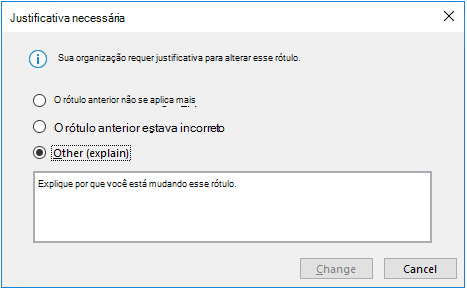
Exigir que os usuários apliquem um rótulo com uma opção para email e documentos e outra para contêineres. Essas opções, que também são conhecidas como rotulagem obrigatória, garantem que os usuários devem aplicar um rótulo antes de poderem salvar documentos, enviar emails e criar novos grupos ou sites.
- Para contêineres, você deve atribuir um rótulo ao criar o grupo ou o site.
- Para documentos e emails, os métodos de atribuição de um rótulo incluem:
- Manualmente pelo usuário.
- Automaticamente devido a uma condição que você configura.
- Automaticamente como um padrão do sistema (a opção de rótulo padrão descrita anteriormente).
A imagem a seguir exibe um exemplo de um prompt mostrado no Outlook quando um usuário deve atribuir um rótulo.
Observação
A rotulagem obrigatória para documentos e emails não se encontra disponível para todos os aplicativos ou todas as plataformas. Para mais informações, consulte Exigir que os usuários apliquem um rótulo em seus emails e documentos.
Forneça um link de ajuda para uma página de ajuda personalizada. Se os usuários não tiverem certeza do significado dos rótulos de confidencialidade ou de como eles devem usá-los, você poderá fornecer uma URL Saiba mais. Essa URL é exibida na parte inferior do menu Rótulo de confidencialidade nos aplicativos do Office.
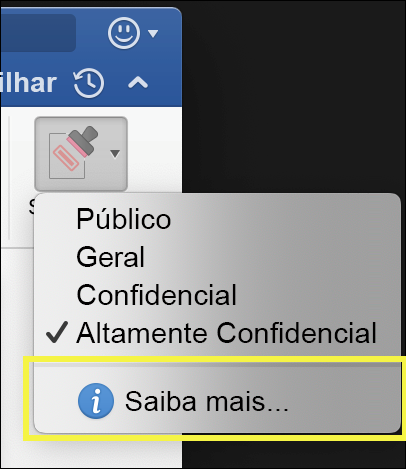
Depois de criar uma política de rótulo que atribui novos rótulos de confidencialidade a usuários e grupos, os usuários começam a ver esses rótulos em seus aplicativos do Office. Aguarde até 24 horas para que as alterações mais recentes sejam replicadas em sua organização.
Não há limite para o número de rótulos de confidencialidade que você pode criar e publicar, com uma exceção: se o rótulo aplicar criptografia, o máximo que pode ser criado é de 500 rótulos.
Aviso
No entanto, como prática recomendada para diminuir as despesas gerais do administrador e reduzir a complexidade para seus usuários, tente manter o número mínimo de rótulos. As implantações no mundo real provaram que a eficácia é visivelmente reduzida quando os usuários têm mais de cinco rótulos principais ou mais de cinco sub-rótulos por rótulo principal.
Prioridade das políticas de rótulos (a ordem é importante)
Uma organização disponibiliza seus rótulos de confidencialidade aos usuários publicando-os em uma política de rótulo de confidencialidade. Essas políticas aparecem em uma lista na guia Políticas de confidencialidade na página Políticas de rótulo. Assim como os rótulos de confidencialidade, a ordem das políticas de rótulo de confidencialidade é importante porque reflete sua prioridade. A política de rótulo com a prioridade mais baixa aparece na parte superior e a política de rótulo com a prioridade mais alta aparece na parte inferior.
Uma política de rótulo consiste em:
- Um conjunto de rótulos.
- Os usuários e grupos aos quais você atribui a política.
- O escopo da política e configurações de política para esse escopo (como rótulo padrão para arquivos e emails).
Você pode incluir um usuário em várias políticas de rótulos e esse usuário verá todas os rótulos de confidencialidade dessas políticas. Eles obtêm todos os rótulos e configurações de confidencialidade dessas políticas. Se houver um conflito em configurações de múltiplas políticas, aplica-se a configuração da política com a maior prioridade (posição mais baixa). Em outras palavras, a prioridade mais alta ganha para cada cenário.
Dica
Se você não estiver vendo o comportamento do rótulo ou da política de rótulo que você espera para um usuário ou grupo, verifique a ordem das políticas de rótulo de sensibilidade. Talvez seja necessário mover a política para baixo. Para reordenar as políticas de rótulo, selecione uma política de rótulo de confidencialidade, escolha as reticências à direita dela e selecione Mover para cima ou Mover para baixo.
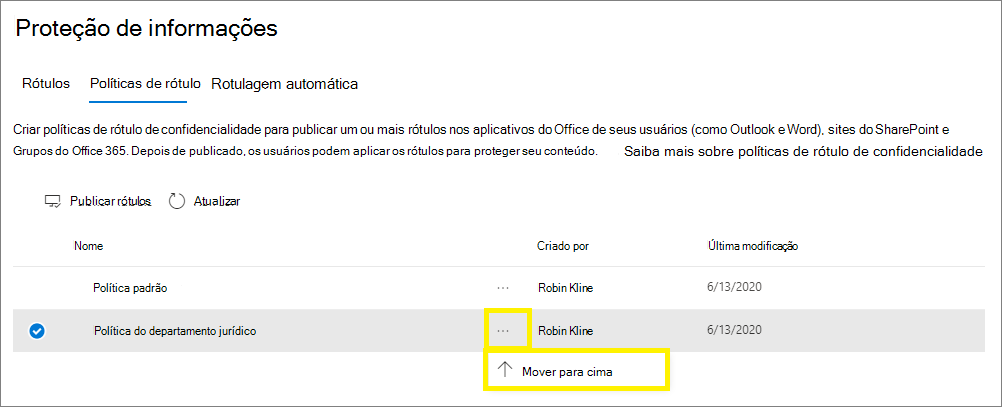
Observação
Quando há um conflito de configurações para um usuário que tem várias políticas atribuídas, o sistema aplica a configuração da política com a prioridade mais alta (posição mais baixa).